パソコンでソフトウェアを更新する
特定の更新がネットワーク経由で行えない場合は、パソコンに接続してXperia Companionを使って更新します。
-
USBケーブルを使って本機とパソコンを接続する。
-
本機の画面がオンになっていることを確認し、画面を上から下にスワイプして通知パネルを開く。
-
 (USBアイコン)の横の[Androidシステム]をタップする。
(USBアイコン)の横の[Androidシステム]をタップする。
-
[タップしてその他のオプションを表示します]をタップし、[ファイル転送]をタップする。
-
パソコンで自動的にXperia Companionが起動しない場合は、手動で起動する。
パソコンがインターネットに接続していることを確認してください。
更新がある場合は、パソコンの画面にポップアップウィンドウが表示されます。
-
画面の指示に従って、ソフトウェアを更新する。
ご注意
- パソコンにXperia Companionがインストールされていない場合は、パソコンにUSBケーブルで接続し、本機の画面の指示に従ってインストールします。
パソコンに接続するときは、本機に対応のUSBケーブルで正しく接続してください。 推奨のUSBケーブルについては以下のサイトをご確認ください。
http://www.sonymobile.co.jp/product/accessories/
ヒント
- 本機とパソコンを接続した後、アクセス許可を求められた場合は、[許可]をタップするとファイル転送モードに切り替わります。